Windows – одна из самых популярных операционных систем от компании Microsoft. Она обладает не только хорошим набором функций, но и понятным интерфейсом. В основном именно он обеспечивает взаимодействие «клиент-система». Управление файлами и папками здесь осуществляется несколькими нажатиями мыши.
Но есть и другой вариант – это работа с командной строкой. В данной статье будет рассказано о том, как выполнять копирование файлов, а также всевозможных компонентов в Windows. Информация окажется полезной не только новичкам, но и опытным системным администраторам.
Перетаскивание
Первый подход является самым простым. Он действует во всех версиях Windows. Чтобы сделать копии электронных материалов, можно просто «перетащить» их в желаемое место. Прием позволяет достаточно быстро скопировать файл. Для этого предстоит:
- Найти документ, с которым планируется дальнейшая работа.
- Выделить соответствующий элемент.
- Открыть «хранилище» или портфель, в который хочется перенести информацию.
- Нажать на клавиатуре Ctrl.
- С зажатой клавишей перетащить курсором мыши документ в желаемый каталог.
Для того, чтобы выделить в текущем каталоге сразу несколько элементов, необходимо либо зажать Ctrl, либо «обрисовать» курсором мыши соответствующее пространство на рабочем столе с зажатой ЛКМ.
Простые команды в меню
Копирование файла или папки – базовая операция, с которой должен быть знаком каждый пользователь ПК. Это – основа работы с информацией на задействованном устройстве.
Еще один подход – ситуация, при которой желаемый каталог копируется через «навигационное меню». В операционной системе «Виндовс» есть специальные команды, имеющие понятный даже новичку внешний вид. Они помогают совершать различные операции.
Чтобы осуществить копирование папки или файла через такие команды, потребуется:
- Обнаружить на устройстве документ, который нужно дублировать.
- Выделить его. Для этого используется курсор мыши.
- Кликнуть по документу правой кнопкой мыши.
- Выбрать команду «Копировать».
- Открыть корневой каталог, в который будет осуществляться непосредственное дублирование информации.
- Нажать снова ПКМ и выбрать в появившемся меню «Вставить».
Так удастся быстро скопировать желаемый файл (или несколько) в то или иное место. Для выделения в открытом изначально каталоге можно использовать ЛКМ и курсор мыши, а также зажатый CTRL + ЛКМ. Чтобы выделить все имеющиеся в папке документы/иные «портфели» используют Ctrl + A.
Клавиши
Копирование файловых данных допускается через клавиатуру. Алгоритм действий будет следующий:
- Открыть в «Проводнике» место, где хранятся «первоначальные электронные материалы».
- Выделить все компоненты, которые подлежат copying.
- Нажать Ctrl + C на клавиатуре.
- Посетить каталог, куда хочется перенести дубликаты.
- Нажать Ctrl + V.
Скопировать имеющиеся файлы можно даже в папку, в котором они хранятся изначально. В данном случае система укажет на то, что документы уже есть. Windows предложит пользователю или заменить полностью документы, или присвоить им другие имена. Останавливаются на втором варианте.
О сочетаниях
Перед тем, как скопировать имеющийся файл в то или иное место системы, стоит обратить внимание на «горячие клавиши», которые помогут справиться с поставленной задачей. Они распространяются также на текстовые редакторы.
До того, как скопировать тот или иной файл/папку, можно воспользоваться следующими сочетаниями:
- CTRL + A – выделить все;
- Control + ЛКМ – выделить обозначенную курсором область;
- CTRL + C – копировать документ или файл в буфер обмена;
- CTRL + V – вставка.
Чтобы обозначить для дублирования несколько документов из корневого «каталога», можно выделить один «электронный материал», зажать CTRL и пользоваться стрелками на клавиатуре.
Есть менее популярные сочетания, которые помогут быстро справиться с поставленной задачей. Для копирования файла или папки можно пользоваться перечисленными сочетаниями с Shift. Это редкий вариант настройки ОС, но он все равно встречается. Также рассматриваемая операция производится через Ctrl + Insert. Если пользователь не может обнаружить папку или документ, но знает имя файла, стоит воспользоваться поиском. Он открывается сочетанием Ctrl + F.
Панель инструментов
Через «Проводник» копировать файлы не составляет никакого труда. Еще один подход – это использование панели инструментов. Иногда именно такое решение выступает максимально удобным.
Для того, чтобы копировать файлы и папки в Windows с помощью панели инструментов, необходимо:
- Открыть «Проводник» любым удобным клиенту способом.
- Найти через него элементы, которые хочется продублировать в системе.
- Выделить соответствующие элементы.
- Нажать в верхней части окна команду Copy.
- Посетить корневой каталог, куда будет осуществляться копирование заданных файлов и папок.
- Нажать на Paste (Вставить).
После этого произойдет дублирование. Довольно быстрое решение для тех, кто хорошо ориентируется в системе.
Меню навигации
Скопировать тот или иной файл/папку предлагается через навигационное меню. Оно тоже находится в проводнике. Такой прием особо удобен тем, кто точно знает, откуда и куда нужно копировать файлы.
Действовать необходимо так:
- Открыть «Проводник» и найти папку/документ, который хочется продублировать.
- Выделить желаемые элементы любым удобным способом.
- На верхней панели в «Проводнике» выбрать команду «Копирование выделенного файла или папки в…».
- Указать корневой каталог.
Если в появившемся меню нет подходящего пространства, стоит нажать на «Выбрать местоположение…». Появится панель, в которой система предложит выбрать место копирования файлов или папок.
Командная строка
Некоторые пользователи хорошо работают с командной строкой. Это – отличный помощник системным администраторам и программистам. Копировать имеющиеся файлы и папки через командную строку – быстрое решение для тех, кому не важен интерфейс ОС. На практике встречается не слишком часто.
Чтобы осуществить копирование заданных файлов и папок через командую строчку, потребуется:
- Вызвать соответствующую службу. Для этого подойдет команда CMD.
- Набрать специальную команду в появившемся окне. Она имеет формат: copy «имя_документа.расширение» «место_дублирования».
- Отправить запрос на обработку.
Чтобы работать с целыми каталогами, достаточно просто пропустить расширение документа в команде. Скопировать файл теперь сможет каждый. Это пригодится программисту и обычному пользователю.
Хотите освоить современную IT-специальность? Огромный выбор курсов по востребованным IT-направлениям есть в Otus! Также обратите внимание на специлизированный курс «Администратор Windows«.
Совсем недавно мы писали статью о том, как переименовать папки в Windows 11. Там мы говорили о том, что контекстное меню в новой версии системы было переработано. Соответственно, изменения коснулись не только функции «Переименовать», но и таких, как «Копировать», «Вставить» и «Вырезать». Как же теперь выполнить эти действия? Также как и функция «Переименовать» они никуда не пропали, а просто изменили своё местоположение и внешний вид.
{banner_google1}
Ранее, в предыдущих версиях операционной системы, для того, чтобы вырезать или копировать нужно было нажать ПКМ по файлу, либо по папке и сразу в контекстном меню выбрать надпись с соответствующей функцией.
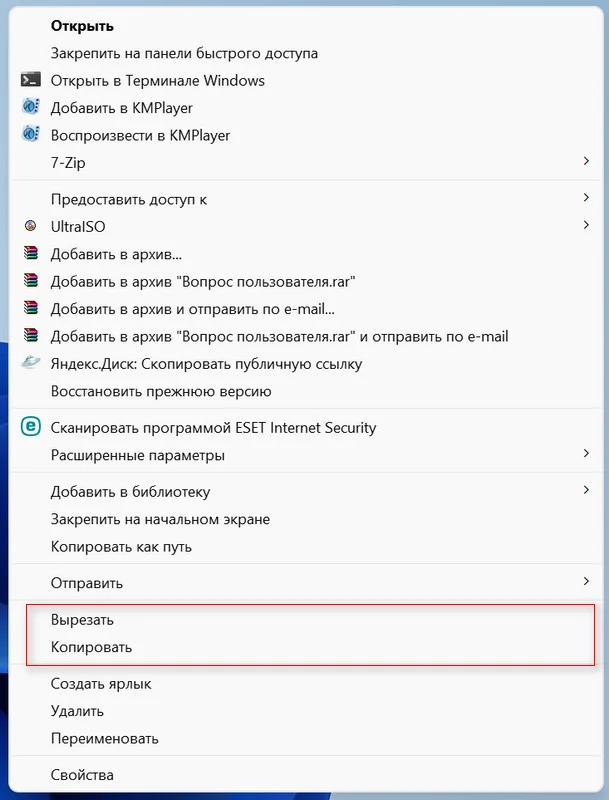
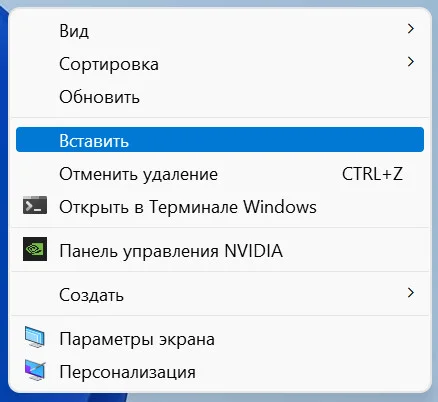
Теперь же действия остались те же, только надписи с названием функций были заменены на значки.
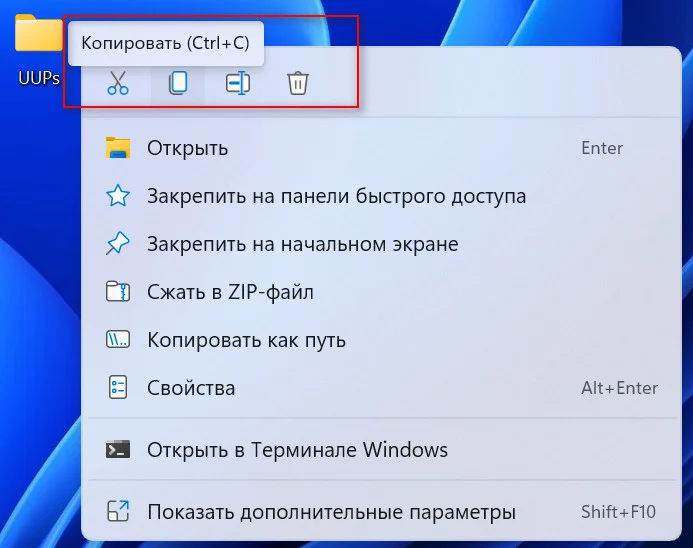
К тому же они изменили своё местоположение, переместившись наверх контекстного меню. Так иконка действия «Вырезать» имеет вид ножниц, а значок «Копировать» изображение в виде двух листов. А вот комбинации клавиш перекочевали из более старых версий Windows и изменений не потерпели. Так скопировать данные можно с помощью «Ctrl+C», а вырезать — «Ctrl+X».
Помимо такого способа ещё можно непосредственно в проводнике выделить нужный файл и на верхней панели, которая сейчас называется панель быстрого доступа, выбрать нужное действие.
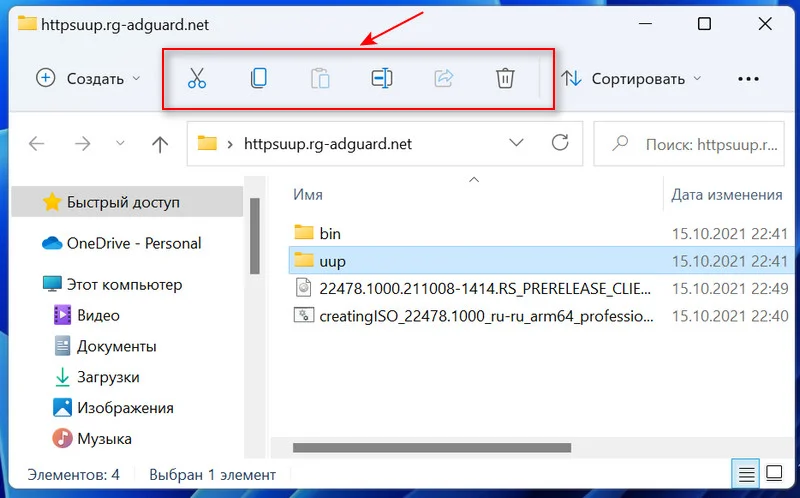
{banner_google1}
В Windows 11 новое контекстное меню изменило не только внешний вид, но и из него были выпилены некоторые параметры. Чтобы их найти иногда требуется вернуться к «старому стилю».
Довольно странное решение, конечно, оставить возможность заходить в старое контекстное меню. Не проще ли было добавить недостающие пункты в новое? Но что имеем, то имеем.
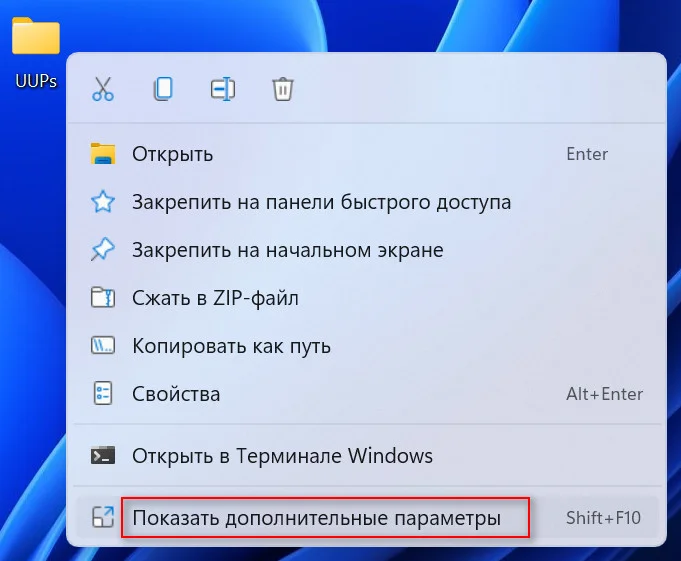
Итак, чтобы перейти в привычное нам контекстное меню, нужно щёлкнуть по файлу или папке ПКМ и выбрать «Показать дополнительные параметры» или просто воспользоваться комбинацией «Shift+F10». Далее, как обычно, выбираем строку с нужным нам действием.
При вставке действуем по аналогии с вышерассмотренными действиями. Щелкаем на пустое место окна ПКМ и выбираем иконку «Вставить» в верхней части меню. Выглядит он как папка и страница. Известную всем комбинацию «Ctrl+V» также можно применять.

В проводнике также можно легко вставить файл через панель быстрого доступа. Для этого нужно зайти в желаемую папку и на панели быстрого доступа выбрать соответствующий значок.

Как и в случае с копированием мы можем воспользоваться старой версией контекстного меню. Щелкаем ПКМ на свободном месте, далее нажимаем «Показать дополнительные параметры» и выбираем команду «Вставить».
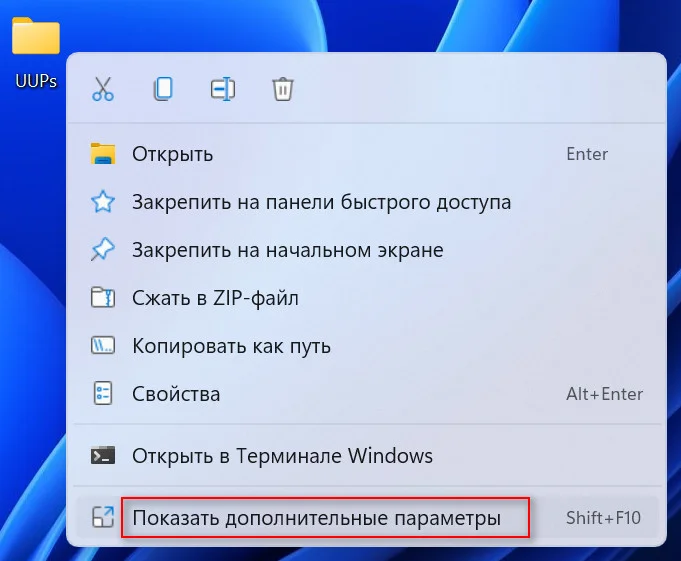
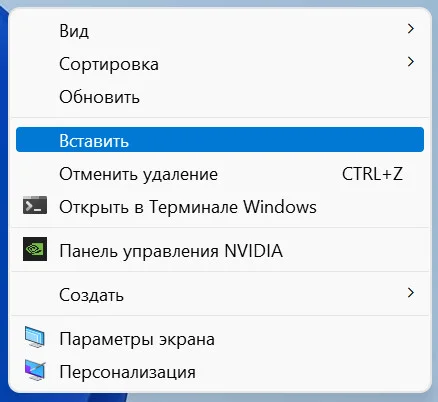
Хотелось бы отметить что способ копирования через панель задач в Windows 11 не работает.
Вырезать, копировать, вставить и переименовать — основные функции, к которым приходится обращаться при работе с системой Windows, а использовать их все также просто, как и раньше.
Урок 20. Эффективная работа в Windows. Часть 2 (Альтернативные способы)
На прошлом IT-уроке мы начали тему эффективной работы в ОС Windows. Сегодня мы продолжим изучать этот важный вопрос и разберемся с альтернативными способами выполнения привычных операций.
Звучит, может быть сложно, но прочитав урок, Вы увидите, что всё гораздо проще, чем кажется на первый взгляд.
Тем не менее, урок достаточно Важный, но об этом в конце!
Альтернативные способы
С разными вариантами запуска программ мы уже разобрались (но, далеко не со всеми, о них на более высоком уровне сложности). Для всех других действий в Windows также есть несколько вариантов выполнения.
Пример 1: Способы копирования файлов и папок.
Давайте для примера рассмотрим способы копирования файлов и папок.
Вы обращали внимание, что простую операцию копирования и перемещения можно выполнить минимум четырьмя способами?
- Нажать правой кнопкой на файл или папку и выбрать «Копировать» или «Вырезать»
- Выделить файл или папку, затем нажать в меню проводника «Правка» => «Копировать» или «Вырезать»
- Выделить файл/папку и зажать комбинацию клавиш «Ctrl+C» (копировать), «Ctrl+X» (вырезать), «Ctrl+V» (вставить).
- Навести курсор на файл или папку, зажать левую кнопку мыши и перетащить в другое открытое окно или на ярлык папки.
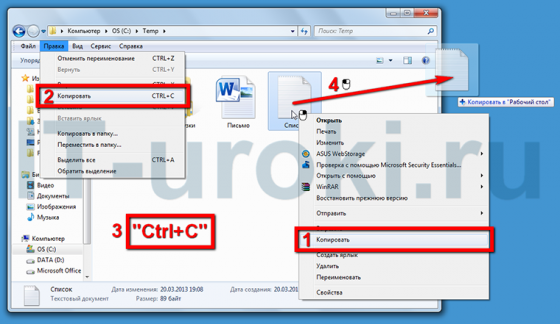
Способы копирования файлов и папок
Подсказки:
При перетаскивании мышью Вы можете принудительно задать одну из трех операций (копирование, перемещение, создание ярлыка). Для этого, зажав левую кнопку мыши, одновременно зажмите на клавиатуре одну из следующих клавиш:
- «Ctrl» — для задания операции копирования;
- «Shift» — для задания операции перемещения;
- «Alt» или сочетание «Ctrl+Shift»- для создания ярлыка.
Может возникнуть вопрос: «Зачем сделали несколько способов для одного и того же действия?». Конечно же это сделали НЕ для того, чтобы запутать начинающих пользователей. Наоборот!
Вы можете выбрать наиболее удобный метод и пользоваться только им. Но гораздо эффективнее будет использовать разные способы копирования файлов и папок в разных ситуациях.
Пример 2: Переключение между программами
Переключение между программами при работе за компьютером — самое часто повторяемое действие. Рассмотрим пример, когда у Вас запущено много программ и Вам нужно открывать их в разном порядке.
- Можно использовать панель задач, наводя на группу программ и выбирая среди них нужное окно.
- Можно нажать комбинацию клавиш «Alt+Tab», повторяя нажатие до перехода к нужному окну (при большом количестве запущенных приложений, я использую именно этот способ переключения между программами).
- Можно запустить диспетчер задач, перейти на вкладку «Приложения» и, выбрав списке нужную программу, нажать кнопку «Переключиться».
- В Windows 7 можно использовать горячие клавиши «Win+1», «Win+2» и т. д. для переключения между программами, закрепленными на панели задач (с этими комбинациями мы познакомились изучая панель задач Windows 7).
Переключение между программами
Подсказки:
- Используйте удобное свойство: при использовании комбинации «Alt+Tab», первым в очереди откроется окно предыдущей использованной программы.
- Если необходимо пролистать открытые программы в обратном порядке, используйте комбинацию клавиш «Alt+Shift+Tab» (об этом мало кто знает).
- Если открыто несколько окон закрепленной на панели задач программы, повторное нажатие комбинаций горячих клавиш «Win+1», «Win+2»… позволит переключиться между всеми окнами соответствующей закрепленной программы.
- В Windows 7 / Windows Vista можно использовать комбинацию клавиш «Win+Tab» для более наглядного переключения между программами (Режим Windows Aero должен быть включен).
Пример 3: Вывод на печать в разных программах
Большинство программ используют всё тот же принцип: все действия можно выполнить несколькими способами.
Для примера я взял вывод документа на печать (с использованием принтера). Как и у всех основных функций программ, можно воспользоваться тремя способами:
- Через стандартное меню: Выбираем меню «Файл», в нём выбираем пункт «Печать»;
- С помощью панели инструментов: находим на панели инструментов значок принтера, нажимаем на него;
- С использованием «горячих клавиш»: Зажимаем на клавиатуре две клавиши «Ctrl+P».
Вывод на печать в разных программах
Подсказки:
Первый способ самый длительный, но он позволит настроить параметры печати (выбрать нужные страницы, изменить масштаб, качество печати и т. д.).
Эти три способа актуальны для большинства программ Windows и даже Linux.
Ваше задание:
Проверим, насколько Вы разобрались в теме урока 🙂
Попробуйте перечислить в комментариях все способы создания новой папки с помощью ОС Windows. Способов не так мало, как может показаться на первый взгляд. Не так давно я узнал еще один способ, о котором сообщу чуть позже. Возможно, благодаря Вам я узнаю еще несколько способов создания папки.
Если появилось желание поэкспериментировать (а это всегда хорошо), можете отыскать альтернативные способы выполнения для других операций. Результатами также можете поделиться в комментариях.
Заключение
Сегодня был простой урок, но у него важная цель: он должен дать Вам почувствовать свободу. Свободу в выборе вариантов при работе с компьютером. А это очередной шаг в переходе от уровня «Новичок» к уровню «Опытный пользователь».
Как Вам урок? Жду отзывов и ответов по заданию!
Если Вы еще не подписались на получение новостей сайта IT-уроки, то вот ссылка (не забудьте подтвердить подписку в пришедшем письме).
Ну а в следующем уроке мы узнаем самые «горячие» клавиши Windows!
Автор: Сергей Бондаренко http://it-uroki.ru/
Копирование запрещено, но можно делиться ссылками:
Поделитесь с друзьями:
Много интересного в соц.сетях:
Если Ваш компьютер медленно копирует файлы на флешку или жёсткий диск, не спешите винить устройства в их «тормознутости». Возможно проблема в несовершенстве самой Windows…
Жизнь часто подкидывает нам всяческие задачки. В особенности, если Вы – «компьютерщик» 
А дело было так. Пришлось мне сбрасывать на флешку с одного компьютера в нашей «конторе» большой ZIP-архив на 3 с лишним гигабайта (там была куча всякой документации за прошлые годы). Средняя скорость записи на мою флешку – примерно 3–4 мегабайта в секунду. Резонно рассудив, что при такой скорости архив скопируется примерно за 17–25 минут (грубо говоря 1000–1500 секунд :)), я на свою беду поставил копирование за полчаса до конца рабочего дня…
В итоге этот злополучный файл копировался почти целый час! Это заставило меня задержаться на работе, а на следующий день озадачиться вопросом, почему файлы могут медленно копироваться и как ускорить копирование при необходимости. Попробуем разобраться…
Что влияет на скорость копирования
Что есть копирование файла вообще? Это не что иное как чтение битовой последовательности в определённых секторах дискового накопителя с последующей их записью в другие сектора или на другой носитель. Теоретически скорость чтения и записи зависит только от самого устройства хранения информации: то есть, его заводских параметров быстродействия. Однако, на практике всё гораздо сложнее.
В реальных условиях нужно учитывать ещё ряд параметров:
- степень изношенности носителя;
- качество соединительных шлейфов передачи данных;
- качество питания носителя;
- правильные настройки BIOS;
- наличие драйверов материнской платы;
- установленный режим передачи данных;
- степень «захламлённости» Windows.
Всё вышеперечисленное вместе или по отдельности может сказываться на понижении скорости копирования данных. Например, чем дольше мы пользуемся носителем информации, тем большая вероятность того, что часть секторов в нём станут нечитаемыми, что будет тормозить любые файловые операции. Плохой контакт шлейфа передачи данных может приводить к коротким замыканиям и потерям информации, а недостаточное питание не даст устройству работать на полную мощность.
Проблема может скрываться и в BIOS. Практически все современные компьютеры имеют жёсткие диски, которыми управляет SATA-контроллер. В BIOS этот контроллер должен быть обязательно активирован («Enabled») и работать в режиме «AHCI» (если, конечно, у Вас стоит современная ОС Windows 7 и выше):

Также озаботьтесь вопросом проверки наличия драйверов для чипсета. Если они не установлены, то южный мост Вашего ПК может некорректно работать на стандартных драйверах Windows, что вполне может приводить к проблемам в работе с носителями информации и USB-устройствами.
Если всё вышеперечисленное Вам не подошло, то ещё одним способом решить проблему медленного копирования штатными средствами может стать изменение режима передачи данных. Для этого вызовите Диспетчер устройств, откройте раздел «IDE ATA/ATAPI контроллеры», вызовите свойства того контроллера, который отвечает за работу Вашего жёсткого диска и проверьте во вкладке «Дополнительные параметры» установленный режим передачи данных. Должен быть «DMA, если доступно» и текущий режим ультра DMA 5:

Если стоит PIO и изменить его не выходит, то у Вас, скорее всего, произошёл сбой в системе. Попробовать его устранить можно, удалив устройство с режимом передачи PIO и перезагрузив компьютер. Если и это не поможет, то решиться проблема может только переустановкой Windows.
Последним вариантом ускорения копирования для владельцев Windows 7 и выше (правда, в «Десятке», вроде, этого уже нет) является отключение компонента «Удалённое разностное сжатие». Для этого зайдите в Панель управления, раздел «Программы и компоненты», нажмите внизу слева пункт «Включение или отключение компонентов Windows» и снимите соответствующую галочку:

Технология ускорения копирования
А теперь представим, что всё у нас работает как надо, но копирование всё равно медленное… Почему? Здесь всё упирается в принцип копирования. В штатном режиме оно происходит по следующей схеме: в оперативную или кеш-память считывается небольшой блок информации, а затем записывается в нужное место (новый блок на жёстком диске или на съёмном носителе) и далее по циклу.
Для небольших файлов такая схема прямого копирования вполне приемлема, но для больших может вызывать замедление. Можно ли как-нибудь ускорить их копирование? Теоретически, да! Для этого нужно использовать какой-либо быстрый носитель информации, который будет кешировать сразу весь файл (или хотя бы его большую часть) и записывать из собственной быстрой памяти непрерывным потоком.
Одним из наиболее универсальных и доступных устройств подобного рода в компьютере является оперативная память. При стандартном копировании данные тоже могут передаваться через неё, но в виде потока мелких кластеров информации. Если же предварительно считать и поместить в неё целиком весь файл, то мы сможем получить существенное ускорение при его записи в непрерывном виде! Именно такой подход реализуют существующие программы для оптимизации копирования, которые я и предлагаю рассмотреть (кстати, подобные алгоритмы начали использоваться в Windows, начиная с «Восьмёрки», но они ещё далеки от идеала).
Перед установкой я решил провести контрольный замер. Было взято 20 небольших (200 – 800 КБ) файлов-изображений общим размером 16 мегабайт и один большой ISO-образ на 3 ГБ. Время копирования в пределах одного раздела жёсткого диска составило 2 сек. для картинок и 2 мин. 3 сек. для большого файла. На флешку (средняя скорость записи – 5 МБ/сек) запись длилась 3,4 сек. и 9 мин. 35 сек. соответственно. Попробуем теперь копировать со специальными утилитами и сравним разницу.
Программы для ускорения копирования
TeraCopy
Наиболее знаменитой программой для ускорения копирования является TeraCopy:

На официальном сайте Вы можете скачать её бесплатную версию, которая обладает базовым функционалом, а затем (при желании) купить PRO-редакцию с дополнительными функциями. Однако. нас интересует только бесплатный софт, поэтому от покупок мы откажемся и попробуем поработать как есть.
При установке нам предложат поставить TeraCopy в обычном или портативном режиме, а также создать нужные ярлыки и ассоциировать с некоторыми файлами (лучше снять ассоциацию). После завершения установки запустится основное и единственное рабочее окно, которое, к счастью, имеет русскоязычный интерфейс.
Для копирования через программу Вам нужно перетащить в её окно нужные файлы и указать конечную папку, куда эти файлы требуется поместить. Кроме того, TeraCopy ассоциируется с Проводником и при перетаскивании или копировании горячими клавишами предлагает сделать это средствами программы.
Из дополнительных возможностей бесплатной версии стоит отметить возможность выполнения ряда действий по завершению копирования (выключение ПК, открытие дисковода, тестирование целостности скопированных файлов и т.п.). Также в опциях есть возможность активировать проигрывание звука по завершению задания, а также использование для работы кеша системы.
Что касается результатов, то на Windows 8.1 x64 они ненамного превзошли штатные, хотя, прирост есть. Так, в пределах жёсткого диска копирование 20 картинок (16 МБ) заняло 1,5 сек., а 3-гигабайтного образа – 1 мин. 48 сек. На флешку запись длилась 2,95 сек для изображений и 8 мин. 32 сек. для большого файла соответственно.
FastCopy
Следующей мы протестируем японскую программу, которая по заверениям разработчиков реализует самый быстрый алгоритм копирования файлов, – FastCopy:
Программа полностью бесплатна и имеет отдельную 64-битную версию. Поставляется она в виде архива с портативной программой и файлом setup.exe, который позволяет установить и зарегистрировать FastCopy в системе (добавится пункт копирования в контекстном меню) или же удалить все ассоциации.
К сожалению, язык интерфейса только английский, но не особо замороченный. Суть проста: нужно выбрать исходную папку («Source») и конечную, в которую нужно копировать содержимое источника. Чтобы не копировались все файлы из указанной директории можно активировать фильтр («Filter»), который позволяет задать маски включения и исключения (например, *.exe или Image*.*). Не совсем удобно, но пользоваться можно.
Касаемо результатов. Копирование мелких файлов в другую папку заняло 1,8 сек., а большой скопировался за 1 мин. 49 сек. Копирование же на флешку завершилось с результатами 3,8 сек. для картинок и 9 мин. 12 сек. для образа. Как видим, несмотря на заверения разработчиков, результаты не самые лучшие, но есть.
Supercopier
Немецкое качество всегда ценилось. Посмотрим, есть ли оно в программе Supercopier, которая «родом» именно из Германии:

Программа поставляется в виде инсталлятора или portable-версии. Имеются как 32-битная, так и 64-битная версии. Также есть платная редакция, которая, по сути, служит для «доната», то есть, Вашей благодарности разработчику 
Интерфейс русифицирован только частично (особенно в меню много непереведённых английских слов). Зато интеграция с системой – максимальная: программа по умолчанию подменяет штатную функцию копирования без каких-либо дополнительных вопросов как в TeraCopy.
Из дополнительных функций стоит отметить наличие возможностей постановки копирования на паузу, автоматического пропуска ошибок копирования, импорта и экспорта списка файлов для перемещения, а также ручной настройки размера буфера для копирования.
Касательно непосредственно копирования немцы, всё-таки, подкачали! Картинки в новую папку скопировались практически мгновенно – за 0,9 сек., а вот образ диска на 3 ГБ – за 2 мин. 6 сек. С флешкой, правда, получилось получше: 2,7 сек. для изображений и 9 мин. 20 сек. для большого файла.
Однако, такие результаты были получены на штатных настройках. Если же, к примеру, увеличить размер блока с 256 КБ до 1 МБ, а также размеры буферов (последовательный до 512 МБ со 131 и параллельный до 128 МБ с 1), то скорость копирования больших файлов возрастёт до 1 мин. 50 сек. на локальном жёстком диске и до 8 мин. 40 сек. на съёмном. Правда, тогда страдает копирование мелких данных: 1,6 сек. и 3,1 сек. соответственно…
ExtremeCopy
Ещё одним претендентом на звание лучшей замены штатной функции копирования является программа ExtremeCopy:
Самая актуальная версия программы является платной, однако, предыдущие её редакции можно скачать и использовать бесплатно. Правда, в них нет возможности настраивать вручную заданные лимиты буферов и иные параметры, но она работает и так весьма неплохо. Есть возможность скачать 64-битную и портативную (правда ещё более раннюю) версии.
ExtremeCopy хорошо интегрируется в систему, правда, не имеет русского языка… Дополнительным функционалом программа тоже не блещет: есть только возможность паузы копирования и пропуска файлов.
Что же касается скорости копирования, то мелкие картинки в новую папку скопировались ровно за секунду, а большой файл за 1 мин. 48 сек. Для флешки результаты такие: 3 секунды для «мелочи» и 9 мин. 13 сек. для образа.
Сравнение
| Особенность | Штатное копирование Windows 8 | TeraCopy | FastCopy | Supercopier | ExtremeCopy |
|---|---|---|---|---|---|
| Копирование изображений (20 шт., 16 МБ, диск/флешка) | 2 с./3,4 с. | 1,5 с./3 с. | 1,8 с./3,8 с. | 0,9 с./2,7 с. или 1,6 с./3,1 с. | 1 с./3 с. |
| Копирование образа диска (3 ГБ, диск/флешка) | 2 мин. 3 с./9 мин. 35 с. | 1 мин. 48 с./8 мин. 32 с. | 1 мин. 49 с./9 мин. 12 с. | 2 мин. 6 с./9 мин. 20 с. или 1 мин. 50 с./8 мин. 40 с. | 1 мин. 48 с./9 мин. 13 с. |
| Русский язык | + | + | — | +/- | — |
| Интеграция в систему | + | +/- | +/- | + | + |
| Наличие платной версии | — | + | — | + | + |
| Дополнительные версии | — | — | x64, portable | x64, portable | x64, portable (старые версии) |
| Дополнительные функции | — | выполнение действий по окончании копирования (тестирование файлов, выключение ПК и т.п.) | — | пауза, пропуск файлов, импорт и экспорт списков копирования, настройки буферов | пауза, пропуск файлов |
Выводы
Как видим, скорость копирования файлов реально повысить даже в современных операционных системах. Что уж говорить об устаревших Windows XP, Vista и 7. В них ещё не было прогрессивных систем передачи данных, поэтому ускорение на них будет весьма значительным.
В новых ОС прирост не особо заметен (максимум — 1 минута для крупных файлов и около секунды для мелких). Однако, и здесь программы для копирования могут пригодиться, поскольку многие из них имеют в своём арсенале такие дополнительные функции как пауза копирования, пропуск файлов и даже формирование списка файлов и отложенное копирование по ним. Поэтому выбирайте себе ту программу, которая Вам нравится больше всего и пользуйтесь на здоровье!
P.S. Разрешается свободно копировать и цитировать данную статью при условии указания открытой активной ссылки на источник и сохранения авторства Руслана Тертышного.
Источник статьи
Автор24
— учеба по твоим правилам
Способы копирования
Существует два основных способа копирования файлов:
- копирование перетаскиванием;
- копирование через буфер обмена.
При перетаскивании нужно зажать левую кнопку мыши на нужном файле и, не отпуская, «перенести» файл на пиктограмму нужной папки или раздела диска. После этого левую кнопку нужно отпустить.
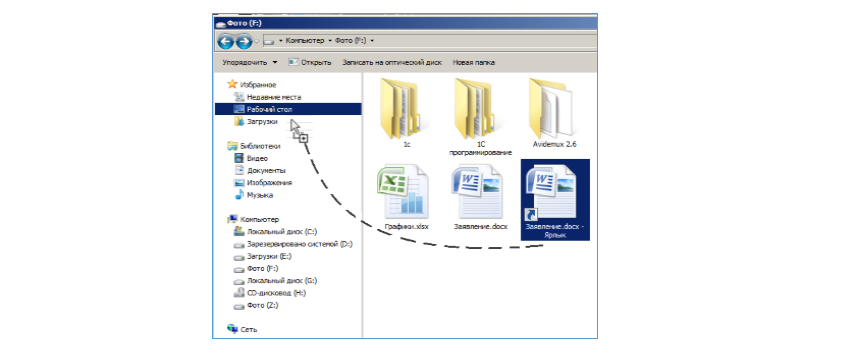
Рисунок 1.
Буфер обмена – это специальная область оперативной памяти, которая предназначена для временного хранения информации при копировании. Для копирования файла через буфер обмена нужно выполнить следующий алгоритм:
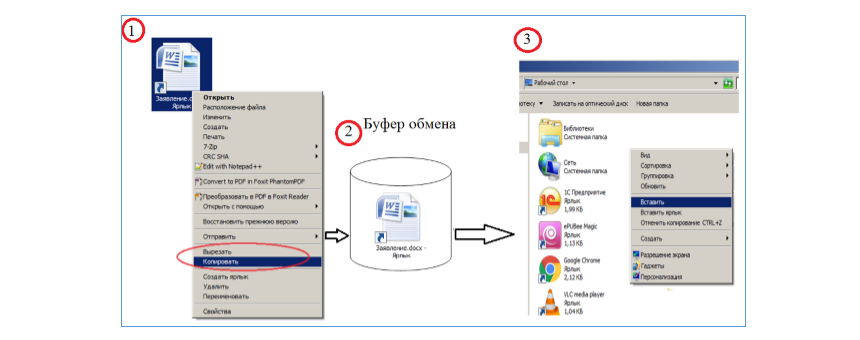
Рисунок 2.
- Вызвать контекстное меню файла и выбрать в нем один из пунктов: либо «Копировать», либо «Вырезать». Если выбран пункт «Копировать», то файл останется по своему старому адресу, а его копия появится в новом месте. Если выбрать «Вырезать», то файл будет удален по старому адресу, но его копия появится в новом месте.
- Открыть окно папки или раздела диска, куда необходимо поместить копию.
- Вызвать в этом окне контекстное меню, щелкнув правой кнопкой мыши на пустом месте.
- Выбрать в контекстном меню пункт «Вставить».
Копирование группы объектов
Если требуется скопировать несколько объектов (файлов или папок) сразу, то алгоритм копирования следует немного изменить. Здесь возможны три способа выделения нужных объектов.
«Работа с файловой системой ОС Windows» 👇
- Способ 1. При выделении нужных объектов левой кнопкой мыши нужно удерживать клавишу Ctrl на клавиатуре. Этот способ позволяет выделять объекты выборочно.
- Способ 2. При выделении нужных объектов удерживается клавиша Shift на клавиатуре. При этом мышкой нужно указать только первый объект и последний объект. В результате выделится вся группа между первым и последним объектами.
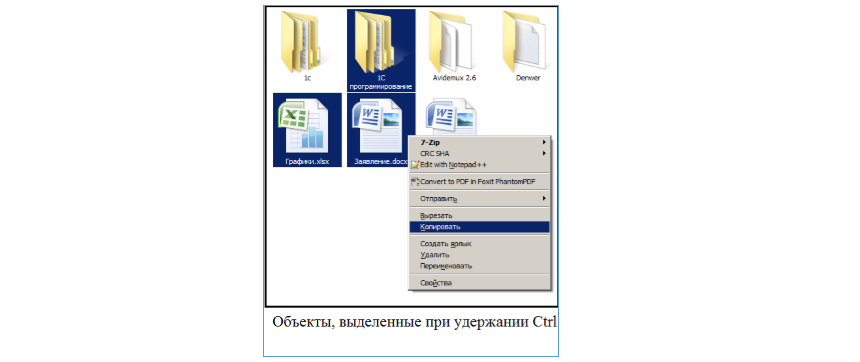
Рисунок 3.
- Способ 3. При удержании левой кнопки мыши «нарисовать» прямоугольник, в который попадут нужные объекты. Клавиатура при этом способе не используется.
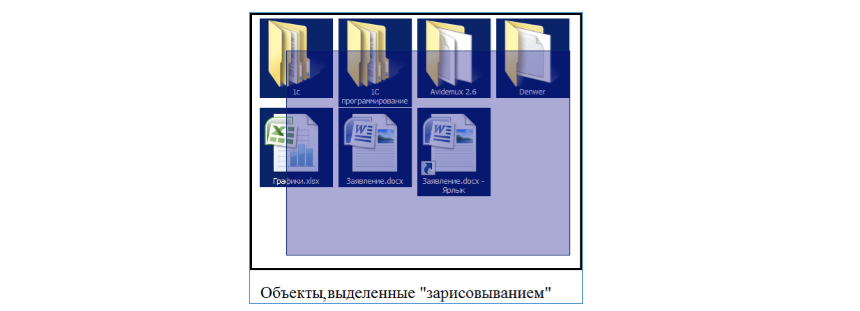
Рисунок 4.
После того как нужные объекты выделены одним из перечисленных способов, можно:
- либо вызвать контекстное меню щелчком правой кнопки мыши на любом из выделенных объектов и выполнить копирование через буфер обмена;
- либо выполнить перетаскивание всей группы.
Удаление и восстановление файлов
Файл, папку или группу объектов можно удалить. Для этого нужно выбрать в контекстном меню пункт «удалить». Однако, такое удаление не является полным. Объект еще подлежит восстановлению. Удаленный объект переносится в специальную папку «Корзину». «Корзина» обычно всегда присутствует на рабочем столе Windows. Файлы и папки из «Корзины» еще могут быть восстановлены. Для этого нужно открыть окно «Корзины», найти в ней нужный объект, вызвать его контекстное меню и выбрать в нем пункт «Восстановить».
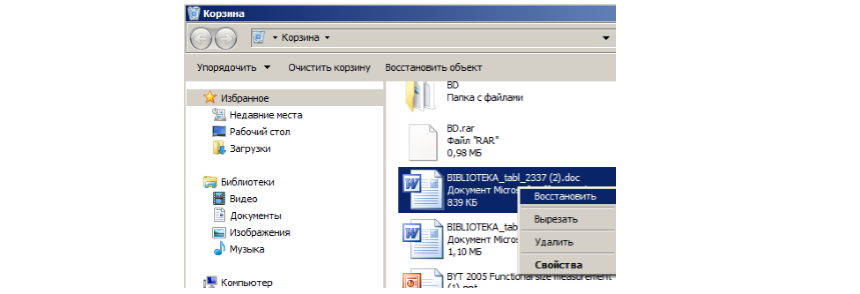
Рисунок 5.
Файл или папка исчезнет из «Корзины» и вновь вернется в то место файловой системы, откуда был изначально удален.
В «Корзине» часто скапливаются довольно крупные объемы данных, которые занимают много местао на жестком диске. Поэтому за ее состоянием нужно следить и время от времени очищать «Корзину». Сделать это можно выбрав пункт «Очистить» в контекстном меню «Корзины».

Рисунок 6.
Замечание 1
Следует помнить, что после очищения «Корзины» файлы и папки, удаленные из нее, восстановлению уже не подлежат. Если быть совсем точными, то иногда некоторые из них восстановить удается, но это уже задача не для рядового пользователя.
Дата написания статьи: 10.06.2016
